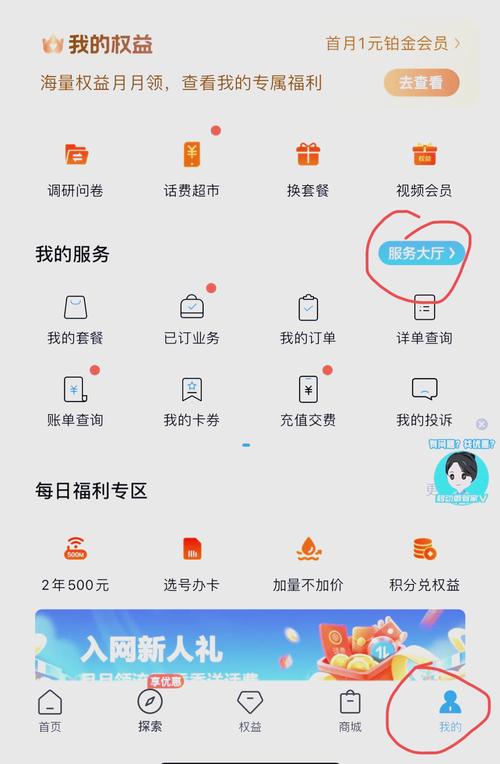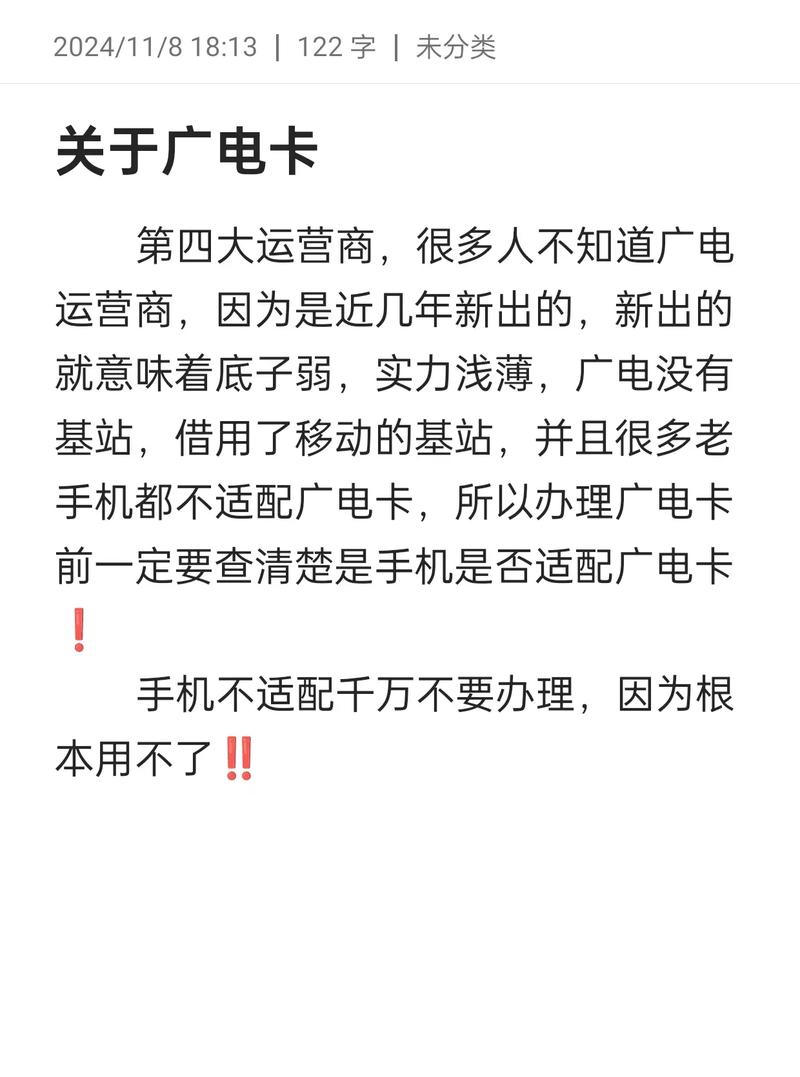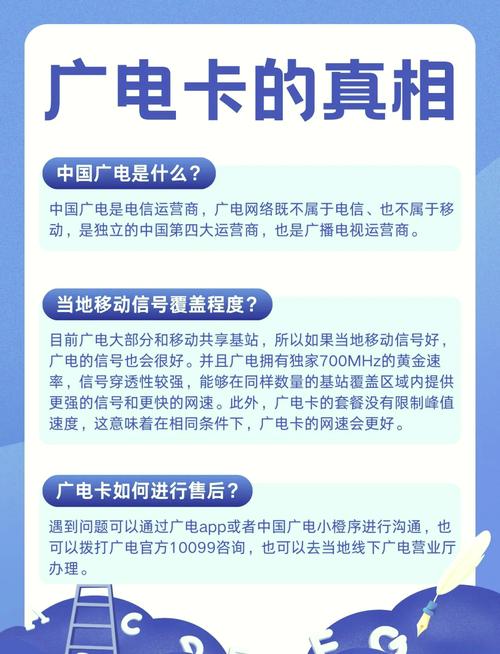宽带升级后如何激活猫?
宽带升级后如何正确激活调制解调器?
随着家庭网络需求的增加,宽带升级成为许多用户提升上网体验的首选方案,但不少用户在完成套餐升级后,发现网速并未明显提升,甚至出现连接问题,这种情况往往与未正确激活或调试调制解调器(俗称“光猫”)有关,本文将详细讲解宽带升级后激活调制解调器的关键步骤及注意事项,帮助用户快速实现网络优化。
一、宽带升级后,为何需要重新激活调制解调器?

调制解调器是家庭网络的核心设备,负责将光纤信号转换为数字信号,当运营商升级宽带带宽时,原有的设备配置可能无法自动适配新的网络参数。
1、配置文件未更新:运营商需向设备推送新的速率模板,若未及时激活,设备仍按旧速率运行。
2、硬件性能限制:部分老旧设备仅支持较低带宽(如100Mbps),升级至千兆宽带后需更换硬件。
3、连接协议差异:部分升级涉及技术标准切换(如从GPON升级至XGPON),需重新匹配协议。
宽带升级后,用户需主动检查设备状态,确保其与新套餐兼容并完成激活流程。
二、激活调制解调器的具体操作步骤
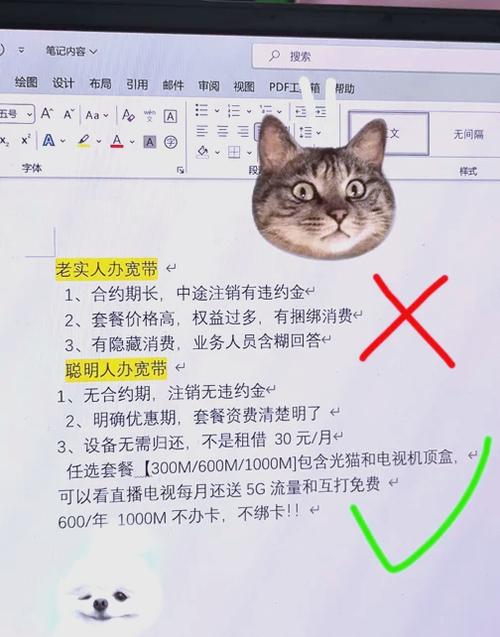
步骤1:确认设备兼容性
查看设备型号:调制解调器背面标签通常标注型号及支持速率(如“10Gbps”或“1Gbps”)。
对比套餐要求:若升级至千兆宽带,需确认设备至少支持10G PON或XGPON技术。
联系运营商:若设备不兼容,可申请免费更换(多数运营商提供此项服务)。
步骤2:重启设备并等待自动配置
- 断开电源,静置1分钟后重新通电。

- 观察指示灯状态:正常运行时,“PON”或“注册”灯应为常亮(绿色),若闪烁则需进一步操作。
- 等待10-15分钟,部分设备会自动接收运营商下发的配置。
步骤3:手动触发注册流程
若自动配置失败,需手动激活:
1、登录管理界面:浏览器输入192.168.1.1(具体地址以设备标签为准),输入管理员账号密码(默认多为admin/admin或user/user)。
2、进入“网络设置”或“ONT认证”页面,输入运营商提供的LOID(光网络标识码)或Password。
3、点击“注册”或“应用”,等待设备连接至运营商服务器(约3-5分钟)。
步骤4:测速验证
- 使用有线连接(避免WiFi干扰)访问测速网站(如Speedtest)。
- 若速率未达套餐标准,可联系运营商核查后台配置或端口速率限制。
三、常见问题与解决方法
问题1:注册灯一直闪烁,无法常亮
可能原因:LOID输入错误、光纤线路故障或运营商机房未完成数据配置。
解决方式:核对LOID信息;检查光纤接口是否松动;致电运营商确认工单进度。
问题2:网速达标但WiFi体验差
优化建议:
- 将路由器切换至5GHz频段,避开2.4GHz信道拥堵。
- 启用MU-MIMO功能(需路由器支持)。
- 调整设备摆放位置,避免金属障碍物遮挡信号。
问题3:设备频繁断线
排查方向:
- 检查电源适配器是否老化。
- 观察环境温度,高温可能导致设备过热降频。
- 更新固件版本,修复潜在系统漏洞。
四、维护调制解调器的长期建议
1、定期重启:每月断电重启一次,清除缓存并恢复性能。
2、固件升级:关注厂商官网或运营商通知,及时安装安全补丁。
3、物理防护:避免设备进水、积灰,确保散热孔通畅。
宽带升级的最终效果不仅取决于运营商提供的带宽,更依赖于用户端设备的正确配置与维护,实际操作中,多数问题可通过重启设备或核对配置参数快速解决,若遇到复杂故障,建议优先联系运营商技术人员远程协助,避免自行拆机导致保修失效。
作为从业多年的网络工程师,笔者认为:家庭网络的稳定性是体验升级的基础,而调制解调器作为“第一道关卡”,其重要性常被低估,花10分钟完成激活与调试,往往能省去后续90%的烦恼。